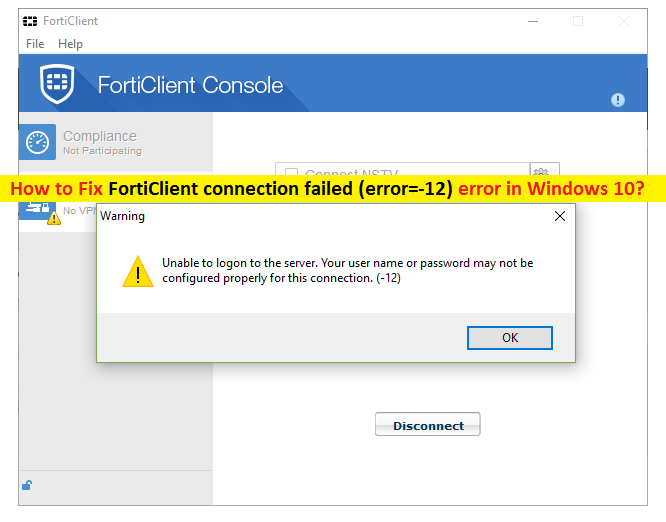
Qu’est-ce que l’erreur « La connexion FortiClient a échoué (erreur=-12) » dans Windows 10 ?
Si vous êtes confronté à “Échec de la connexion FortiClient (erreur = -12)” dans Windows 10 tout en essayant de vous connecter avec FortiClient VPN, alors vous êtes au bon endroit pour la solution. Dans cet article, vous serez guidé par des étapes/méthodes simples pour résoudre le problème. Commençons la discussion.
‘FortiClient VPN’ : FortiClient VPN Client propose deux options, dont SSL-VPN et IPsec-VPN, pour utiliser ce client VPN. L’option SSL-VPN du client VPN FortiClient est l’option recommandée et elle est plus fiable par rapport au “VPN IPsec” qui peut ne pas fonctionner sur certains réseaux, y compris les hôtels et les cafés. La configuration de la connexion VPN SSL est nécessaire si vous souhaitez utiliser le client VPN FortiClient.
Cependant, plusieurs utilisateurs ont signalé qu’ils étaient confrontés à un “échec de la connexion FortiClient (erreur = -12)” alors qu’ils tentaient de configurer une nouvelle connexion VPN à l’aide de l’option SSL-VPN de FortiClient VPN. Ce problème indique que la connexion VPN FortiClient a échoué pour certaines raisons et que le code d’erreur FortiClient 12 est apparu. De plus, cette erreur apparaît lorsque la connexion FortiClient n’a pas réussi à établir la connexion VPN. parfois, une erreur FortiClient VPN connectée mais ne fonctionnant pas peut également se produire. Jetons un coup d’œil à certaines erreurs courantes d’échec de connexion FortiClient.
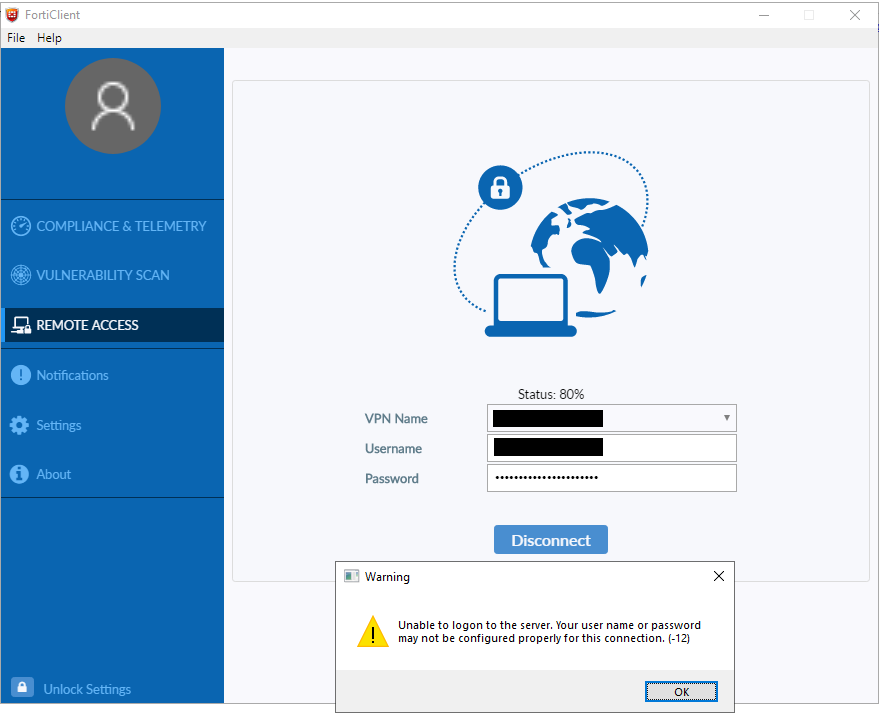
Certaines erreurs courantes d’échec de connexion FortiClient :
- la connexion forticlient a échoué (erreur=-12)
- Échec de la connexion au tunnel forticlient sslvpn (erreur=-20199)
- La connexion au tunnel forticlient sslvpn a échoué (erreur=-8)
- erreur forticlient (-5)
- forticlient code d’erreur 7200
- FortiClient VPN connecté mais ne fonctionne pas erreur
La raison possible de l’erreur ” Échec de la connexion FortiClient (erreur = -12) ” peut être que le nom d’utilisateur ou le mot de passe ne correspond pas à celui de l’appareil ou de votre appareil. Cette erreur peut également apparaître si vous n’êtes pas dans le bon groupe d’utilisateurs disposant d’un accès VPN (soit le groupe de pare-feu local, soit le groupe de serveurs “LDAP” si vous en utilisez un).
Cette erreur peut également se produire s’il n’y a pas de règle de stratégie de pare-feu correspondante qui autorise l’accès du groupe d’utilisateurs à tous les réseaux internes. Dans ce cas, vous devez avoir une règle de l’interface WAN à l’une des interfaces Internet avec l’action SSL-VPN, et sélectionner le groupe d’utilisateurs qui auront accès, et vérifier si votre utilisateur est dans le bon groupe.
Une autre raison derrière cette erreur d’échec de connexion FortiClient peut être le mauvais côté de l’interface à partir de laquelle vous essayez de vous connecter au VPN (soit à partir de l’un de vos réseaux Internet, soit à partir du réseau de l’un des sites sur lesquels vous avez déjà une connexion de site à site). Cependant, il est possible de résoudre le problème avec nos instructions. Allons chercher la solution.
Comment réparer l’échec de la connexion FortiClient (erreur=-12) dans Windows 10 ?
Méthode 1 : Correction des « erreurs d’échec de la connexion FortiClient » avec « PC Repair Tool »
Si cette erreur d’échec de connexion FortiClient s’est produite en raison de problèmes sur votre ordinateur Windows, vous pouvez essayer de résoudre le problème avec “PC Repair Tool”. Ce logiciel vous propose de rechercher et de corriger les erreurs BSOD, les erreurs DLL, les erreurs EXE, les problèmes de programmes/applications, les problèmes de logiciels malveillants ou de virus et d’autres problèmes système en quelques clics seulement. Vous pouvez obtenir cet outil via le bouton/lien ci-dessous.
⇓ Obtenez l’outil de réparation de PC
Méthode 2 : Contactez votre service d’assistance informatique pour déverrouiller notre compte de connexion
Cette erreur peut se produire si votre compte de connexion FortiClient SSL-VPN est en position verrouillée. Dans un premier temps, veuillez vérifier si votre compte de connexion est en position verrouillée ou non. S’il est verrouillé, vous pouvez contacter votre service d’assistance informatique pour le déverrouiller.
Méthode 3 : Prolonger la période de compte de connexion
Cette erreur peut également se produire si votre compte de connexion FortiClient SSL-VPN a expiré du domaine. Dans ce cas, vous pouvez contacter votre service d’assistance informatique et prolonger la période de connexion du compte
Méthode 4 : ajouter un numéro de port personnalisé dans le client SSL-VPN
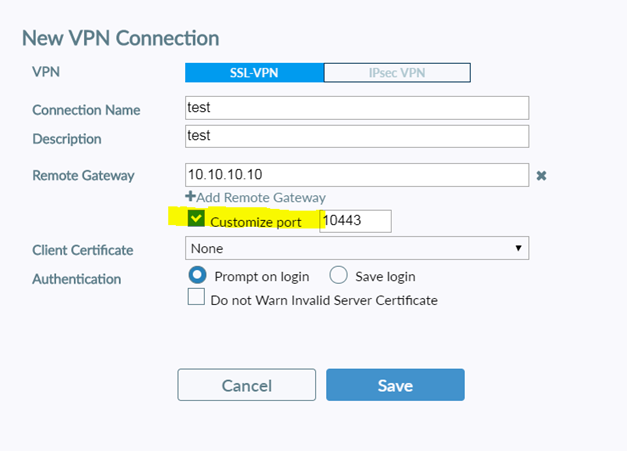
Étape 1 : Ouvrez l’application “FortiClient client” dans Windows 10 et commencez à configurer le VPN SSL
Étape 2 : Entrez le nom de la connexion, le nom d’utilisateur, cochez la case « Port personnalisé » et entrez le même numéro de port que celui utilisé par votre organisation ou groupe dans le champ requis, par exemple « 8443 ».
Étape 3 : Remplissez les autres champs nécessaires et cliquez sur “Appliquer” pour enregistrer les modifications. Une fois cela fait, réessayez d’accéder ou de vous connecter FortiClient SSL-VPN et vérifiez si cela fonctionne sans aucun problème.
Méthode 5 : Ajoutez votre adresse IP VPN à la liste des « sites de confiance » dans Windows 10
Étape 1 : Tapez “Options Internet” dans “Boîte de recherche Windows” et ouvrez-le à partir des résultats.
Étape 2 : Dans la fenêtre “Options Internet”, cliquez sur l’onglet “Sécurité”, sélectionnez l’option “Sites de confiance” sous “Sélectionnez une zone pour afficher ou modifier les paramètres de sécurité”, puis cliquez sur le bouton “Sites”.
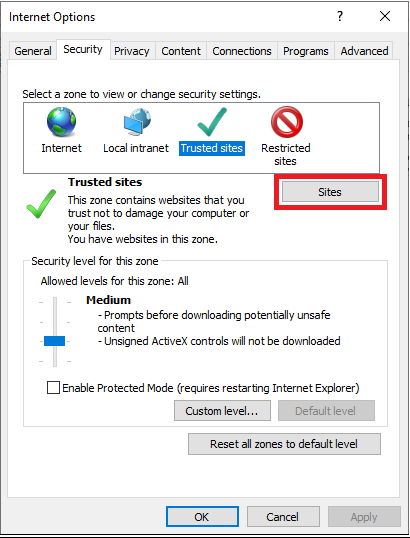
Étape 3 : Maintenant, ajoutez l’adresse IP VPN à la liste des “Sites de confiance”, puis cliquez sur le bouton “Fermer”
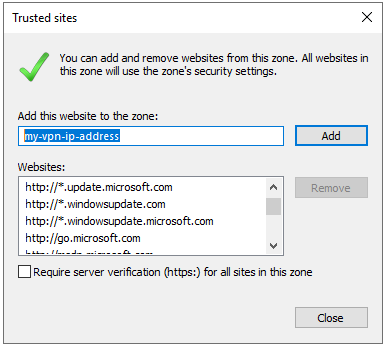
Étape 4 : Cliquez sur « Appliquer » et sur le bouton « OK » dans la fenêtre « Options Internet » pour enregistrer les modifications. Une fois cela fait, essayez de vous connecter à FortiClient VPN et vérifiez si le problème est résolu.
Conclusion
Je suis sûr que cet article vous a aidé sur Comment réparer l’échec de la connexion FortiClient (erreur = -12) dans Windows 10 avec plusieurs étapes/méthodes simples. Vous pouvez lire et suivre nos instructions pour le faire. C’est tout. Pour toute suggestion ou question, veuillez écrire dans la zone de commentaire ci-dessous.